Cómo eliminar Whatsapp de la computadora portátil?
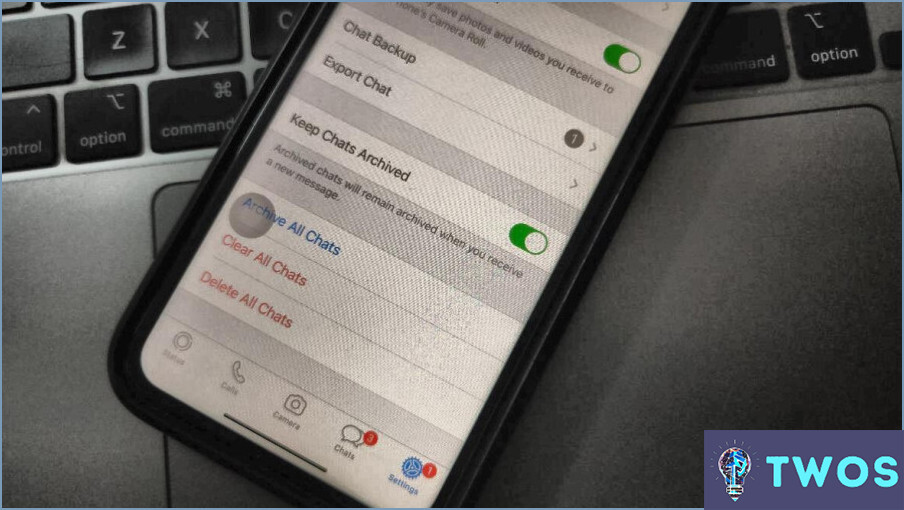
Si quieres eliminar WhatsApp de tu portátil, puedes seguir algunos pasos dependiendo del sistema operativo que utilices. Aquí tienes algunos consejos sobre cómo desinstalar WhatsApp del portátil:
Para Windows:
- Abre el panel de control: Puedes encontrarlo buscándolo en el menú Inicio o pulsando la tecla Windows + X y seleccionando "Panel de control" en el menú.
- Seleccione "Desinstalar un programa" o "Programas y características": Aparecerá una lista con todos los programas instalados en tu ordenador.
- Localice WhatsApp: Desplácese por la lista de programas instalados y localice WhatsApp. Puedes utilizar la barra de búsqueda para encontrarlo rápidamente.
- Desinstalar WhatsApp: Seleccione WhatsApp y haga clic en el botón "Desinstalar". Sigue las indicaciones en pantalla para completar el proceso de desinstalación.
Para macOS:
- Abra el Finder: Puedes encontrarlo en el dock o pulsando Comando + Espacio y escribiendo "Finder" en la barra de búsqueda.
- Ve a la carpeta "Aplicaciones": Aquí es donde se encuentran todas las aplicaciones instaladas en tu Mac.
- Localiza WhatsApp: Desplázate por la lista de aplicaciones instaladas y localiza WhatsApp. Puedes utilizar la barra de búsqueda para encontrarlo rápidamente.
- Mover WhatsApp a la Papelera: Arrastra y suelta el icono de WhatsApp desde la carpeta "Aplicaciones" a la Papelera. También puede hacer clic con el botón derecho en el icono de WhatsApp y seleccionar "Mover a la papelera".
- Vaciar la Papelera: Haz clic con el botón derecho en el icono de la Papelera en el dock y selecciona "Vaciar Papelera". Esto eliminará permanentemente WhatsApp de su Mac.
Estos son los pasos generales para desinstalar WhatsApp de tu portátil, pero ten en cuenta que los pasos exactos pueden variar dependiendo del sistema operativo específico y la configuración de tu dispositivo. Siempre es una buena idea consultar la documentación o los recursos de soporte proporcionados por el fabricante de su dispositivo o WhatsApp para obtener instrucciones más detalladas.
¿Se puede utilizar WhatsApp en un ordenador portátil?
Por supuesto. WhatsApp se puede utilizar en un ordenador portátil con facilidad. Todo lo que tienes que hacer es instalar la aplicación en tu portátil descargándola de la página oficial de WhatsApp. Después de instalarla, ábrela e inicia sesión con tu número de teléfono para verificar tu cuenta. Puedes utilizar WhatsApp en tu portátil para enviar y recibir mensajes, hacer llamadas de voz y vídeo, compartir archivos y acceder a todas las funciones disponibles en la versión móvil. También puede utilizar WhatsApp web, una versión de la aplicación basada en navegador, para acceder a su cuenta de WhatsApp en su ordenador portátil sin necesidad de instalar la aplicación. Es una forma estupenda de mantenerte conectado con tus amigos y familiares mientras trabajas o estudias en tu portátil.
¿Por qué no puedo llamar en el escritorio de WhatsApp?
WhatsApp para escritorio requiere un número de teléfono móvil registrado en la aplicación para realizar llamadas o enviar mensajes. Dado que los ordenadores no tienen número de teléfono móvil, no es posible realizar llamadas en WhatsApp para escritorio. Sin embargo, puede seguir utilizando WhatsApp en su ordenador para enviar y recibir mensajes, notas de voz y archivos. Además, puede realizar llamadas de audio y vídeo en WhatsApp Web, accesible a través de su navegador web.
¿Cómo puedo utilizar el explorador web de WhatsApp en mi teléfono?
Utilizar el escáner web de WhatsApp en su teléfono es muy sencillo. En primer lugar, abra la aplicación WhatsApp en su teléfono. A continuación, vaya al menú y seleccione "WhatsApp Web". A continuación, utilice la cámara del teléfono para escanear el código QR que aparece en la página web de WhatsApp. Una vez escaneado el código, iniciará sesión automáticamente en WhatsApp Web en su teléfono. Ya está. Ya puede utilizar WhatsApp en su ordenador.
¿Cómo puedo utilizar WhatsApp en dos teléfonos?
Para utilizar WhatsApp en dos teléfonos, puede crear una nueva cuenta en el segundo teléfono y, a continuación, iniciar sesión con la misma cuenta en ambos teléfonos. Esto le permitirá utilizar WhatsApp en ambos dispositivos simultáneamente. Tenga en cuenta que sólo puede utilizar un número de teléfono por cuenta, por lo que si desea utilizar diferentes números en cada teléfono, tendrá que crear cuentas separadas para cada número. También es importante tener en cuenta que usar la misma cuenta en dos teléfonos puede hacer que tus mensajes se marquen como leídos en ambos dispositivos, así que asegúrate de que estás de acuerdo con esto antes de proceder.
¿Puede alguien ver mis mensajes de WhatsApp desde otro teléfono?
Sí, es posible que alguien vea tus mensajes de WhatsApp desde otro teléfono si ambos teléfonos están conectados a la misma red Wi-Fi y tienen WhatsApp instalado. Sin embargo, hay algunos puntos importantes a tener en cuenta:
- Esto sólo es posible si ambos teléfonos están conectados a la misma red Wi-Fi. Si no están conectados a la misma red, sus mensajes estarán a salvo.
- Esto también requiere que tu amigo tenga acceso físico a tu teléfono para emparejarlo con el suyo. Sin acceso a tu teléfono, no podrán conectarse a tu cuenta de WhatsApp.
- También vale la pena señalar que los mensajes de WhatsApp están cifrados de extremo a extremo. Esto significa que incluso si alguien intercepta tus mensajes, no podrá leerlos a menos que tenga acceso a la clave de cifrado.
En general, aunque técnicamente es posible que alguien vea tus mensajes de WhatsApp desde otro teléfono, es poco probable que ocurra a menos que tenga acceso físico a tu teléfono y ambos dispositivos estén conectados a la misma red Wi-Fi. Siempre es una buena idea mantener su teléfono seguro y no conectarse a redes Wi-Fi no seguras.
¿Cómo puedo hacer una videollamada desde mi portátil?
Hacer una videollamada desde tu portátil es muy fácil. Puedes utilizar la webcam integrada o una webcam externa para hacer la llamada. También puedes utilizar programas de software como Skype, Google Hangouts o FaceTime. Estos son los pasos para hacer una videollamada desde tu portátil:
- Asegúrate de que tienes una conexión a Internet fiable
- Abra el programa de software de su elección
- Seleccione la persona a la que desea llamar de sus contactos
- Haz clic en el botón de videollamada
- Espera a que la persona conteste e inicia la conversación.
Ya está. Con estos sencillos pasos, podrás hacer una videollamada desde tu portátil en un abrir y cerrar de ojos.
¿Puedo utilizar WhatsApp sin un teléfono?
Sí, es posible tener WhatsApp sin teléfono. Todo lo que necesitas es un dispositivo conectado a Internet, como un ordenador o una tableta. A continuación te explicamos cómo puedes hacerlo:
- Descarga e instala un emulador de Android como BlueStacks o NoxPlayer en tu dispositivo.
- Abre el emulador e inicia sesión con tu cuenta de Google.
- Busca WhatsApp en la tienda de aplicaciones del emulador y descárgalo.
- Configura WhatsApp con tu número de teléfono y recibirás un código de verificación por SMS o llamada telefónica.
- Introduce el código en WhatsApp para completar la configuración.
Una vez que haya completado estos pasos, podrá utilizar WhatsApp en su dispositivo sin teléfono.
¿Puedo utilizar WhatsApp en Windows 10?
Sí, WhatsApp está disponible para su uso en Windows 10. La app se puede descargar desde Microsoft Store y es compatible tanto con PC como con dispositivos móviles con Windows 10. WhatsApp para Windows 10 te permite estar conectado con tus contactos y enviar mensajes, hacer llamadas de voz y vídeo y compartir archivos fácilmente. También puedes utilizar la versión de escritorio para acceder a tus chats desde el ordenador. Para utilizar WhatsApp en tu PC con Windows 10, sólo tienes que descargar la aplicación desde Microsoft Store, instalarla e iniciar sesión con tu número de teléfono. Una vez iniciada la sesión, podrás empezar a chatear con tus amigos y familiares igual que lo harías en tu dispositivo móvil.
Estas son algunas de las principales características de WhatsApp en Windows 10:
- Mensajería, llamadas de voz y videollamadas
- Compartir archivos
- Notificaciones de escritorio
- Posibilidad de utilizar la aplicación en el PC y en el dispositivo móvil
- Cifrado de extremo a extremo para una comunicación segura
En general, WhatsApp para Windows 10 es una gran opción para aquellos que quieren mantenerse conectados con sus contactos mientras trabajan en su ordenador.
Se puede llamar por WhatsApp Web en el PC?
Sí, puedes hacer llamadas en WhatsApp Web en PC. Para utilizar esta función, necesitas tener WhatsApp instalado en tu teléfono y acceder a WhatsApp Web en tu ordenador. Siga estos pasos:
- Abra WhatsApp en su teléfono y vaya a Menú > WhatsApp Web.
- Abra el sitio web de WhatsApp Web en su PC.
- Escanee el código QR que aparece en la pantalla de su PC con la cámara de su teléfono.
- Una vez conectado, haz clic en el icono del teléfono en la esquina superior derecha de la interfaz web de WhatsApp para realizar una llamada.
Ten en cuenta que necesitas tener una conexión a Internet estable en ambos dispositivos para realizar llamadas en WhatsApp Web.
Cuál es la diferencia entre WhatsApp y WhatsApp web?
WhatsApp es una app de mensajería que funciona en teléfonos, tabletas y ordenadores. Por otro lado, WhatsApp web es una versión de WhatsApp que solo se puede utilizar en ordenadores. Esto significa que los usuarios pueden acceder a sus chats de WhatsApp en el navegador de su ordenador sin necesidad de su teléfono. Aunque ambas plataformas ofrecen el mismo servicio de mensajería, WhatsApp web proporciona una pantalla más grande para ver los chats y los archivos adjuntos.
Deja una respuesta

Artículos Relacionados